Kako postaviti upit u bazu podataka MS Access 2019

Naučite kako postaviti upite u Access bazi podataka uz jednostavne korake i savjete za učinkovito filtriranje i sortiranje podataka.
Kada dodate drugo polje području retka ili stupca, Excel prikazuje međuzbrojeve za stavke u vanjskom polju. Dostupnost ovih međuzbroja vanjskog polja korisna je komponenta analize podataka u Excelu jer vam pokazuje ne samo kako se podaci raščlanjuju prema stavkama u drugom (unutarnjem) polju, već i ukupan zbroj tih stavki za svaku stavku u prvom (vanjsko) polje. Međutim, Excel vam omogućuje da isključite podzbrojeve koje ne želite vidjeti, a omogućuje vam i dodavanje više međuzbrojeva.
Ako povisite stvari i dodate treće polje području retka ili stupca, Excel prikazuje dva skupa međuzbroja: jedan za drugo (srednje) polje i jedan za prvo (vanjsko) polje. A za svako dodatno polje koje dodate području retka ili stupca, Excel bezumno dodaje još jedan skup međuzbrojeva.
Excel zaokretne tablice prikazuju dva ili više skupova parcijalnim u jednom području nije piknik za čitanje. Učinite sebi uslugu i smanjite složenost izgleda zaokretne tablice isključivanjem međuzbroja za jedno ili više polja. Evo kako:
Odaberite bilo koju ćeliju u polju s kojim želite raditi.
Odaberite Analiza → Postavke polja.
Pojavljuje se dijaloški okvir Postavke polja s prikazanom karticom Podzbroji i filtri.
U grupi Podzbroji odaberite radio gumb Ništa.
Alternativno, desnom tipkom miša kliknite bilo koju ćeliju u polju, a zatim poništite odabir naredbe Podzbroj "Polje", gdje je Polje naziv polja.
Kliknite OK.
Excel skriva međuzbrojeve polja.
Kada dodate drugo polje području retka ili stupca, Excel prikazuje međuzbroj za svaku stavku u vanjskom polju, a taj međuzbroj koristi izračun zbroja. Ako želite vidjeti prosjek za svaku stavku ili broj, možete promijeniti izračun sažetka polja .
Međutim, uobičajen zadatak analize podataka je pregled stavki s nekoliko različitih točaka gledišta. Odnosno, proučavate rezultate gledajući ne samo jedan sažeti izračun, već nekoliko: Zbroj, Prosjek, Broj, Maks, Min i tako dalje.
To je sjajno od vas, ali nije tako lako prebaciti se s jednog sažetog izračuna na drugi. Kako bi se izbjegao ovaj problem, Excel vam omogućuje pregled višestrukih međuzbroja za svako polje, pri čemu svaki međuzbroj koristi drugačiji sažeti izračun. To je istina. Možete koristiti onoliko koliko vam je potrebno od 11 ugrađenih sažetih proračuna Excela. No, s tim u vezi, korisno je znati da korištenje StdDev i StDevp u isto vrijeme nema smisla, jer je prvo za podatke uzorka, a drugo za podatke o populaciji. Isto vrijedi i za izračune Var i Varp.
U redu, evo koraka koje treba slijediti za dodavanje više međuzbrojeva u polje u Excelu:
Odaberite bilo koju ćeliju u polju s kojom se želite petljati.
Odaberite Analiza →Postavke polja.
Pojavljuje se dijaloški okvir Postavke polja s prikazanom karticom Podzbroji i filtri.
U grupi Podzbroji odaberite radio gumb Prilagođeno.
Na popisu koji se pojavljuje ispod Prilagođenih opcija odaberite svaki izračun za koji želite da se pojavi kao međuzbroj.
Alternativno, desnom tipkom miša kliknite bilo koju ćeliju u polju, a zatim poništite odabir naredbe Podzbroj "Polje", gdje je Polje naziv polja.
Kliknite OK.
Excel ponovno izračunava zaokretnu tablicu kako bi prikazao međuzbrojeve koje ste odabrali. Sljedeća slika prikazuje primjer zaokretne tablice koja prikazuje međuzbrojeve zbroja, prosjeka, maksimalnih i min.
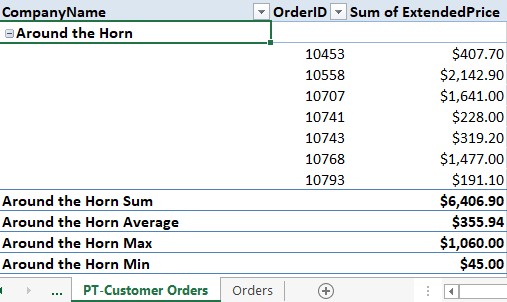
Zaokretna tablica s više međuzbrojeva.
Naučite kako postaviti upite u Access bazi podataka uz jednostavne korake i savjete za učinkovito filtriranje i sortiranje podataka.
Tabulatori su oznake položaja u odlomku programa Word 2013 koje određuju kamo će se točka umetanja pomaknuti kada pritisnete tipku Tab. Otkrijte kako prilagoditi tabulatore i optimizirati svoj rad u Wordu.
Word 2010 nudi mnoge načine označavanja i poništavanja odabira teksta. Otkrijte kako koristiti tipkovnicu i miš za odabir blokova. Učinite svoj rad učinkovitijim!
Naučite kako pravilno postaviti uvlaku za odlomak u Wordu 2013 kako biste poboljšali izgled svog dokumenta.
Naučite kako jednostavno otvoriti i zatvoriti svoje Microsoft PowerPoint 2019 prezentacije s našim detaljnim vodičem. Pronađite korisne savjete i trikove!
Saznajte kako crtati jednostavne objekte u PowerPoint 2013 uz ove korisne upute. Uključuje crtanje linija, pravokutnika, krugova i više.
U ovom vodiču vam pokazujemo kako koristiti alat za filtriranje u programu Access 2016 kako biste lako prikazali zapise koji dijele zajedničke vrijednosti. Saznajte više o filtriranju podataka.
Saznajte kako koristiti Excelove funkcije zaokruživanja za prikaz čistih, okruglih brojeva, što može poboljšati čitljivost vaših izvješća.
Zaglavlje ili podnožje koje postavite isto je za svaku stranicu u vašem Word 2013 dokumentu. Otkrijte kako koristiti različita zaglavlja za parne i neparne stranice.
Poboljšajte čitljivost svojih Excel izvješća koristeći prilagođeno oblikovanje brojeva. U ovom članku naučite kako se to radi i koja su najbolja rješenja.








